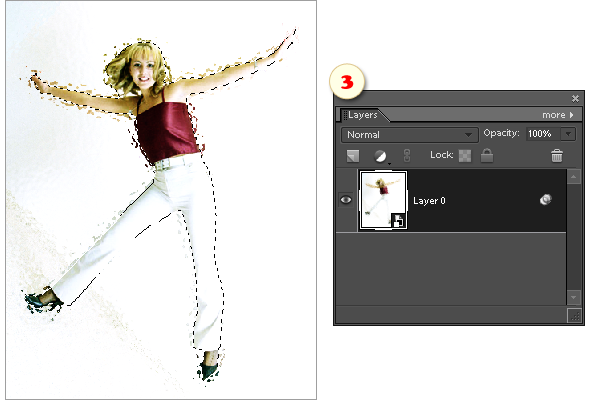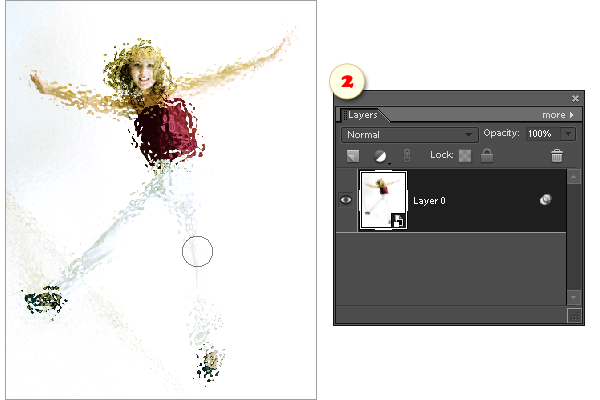Maskieren von Smartfiltern
Mit Smartfilter-Masken können Sie einen aufgelegten Effekt verbergen, ohne die Ebene selbst zu maskieren. Neu erstellte Smartfilter erscheinen mit weißer Maske, die alles sichtbar lässt. Weil Masken in PSE jedoch nicht im Ebenen-Bedienfeld angezeigt werden, können wir -- anders als die Benutzer der Vollversion von Photoshop (Screenshot 1) -- sie nicht mit einfachem Klick aktivieren.
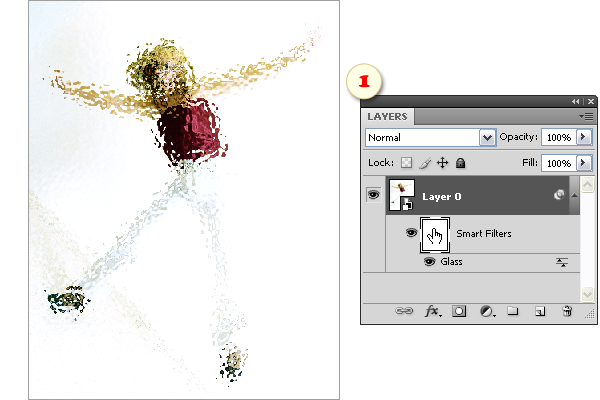
In PSE maskieren Sie einen Smartfilter wie folgt:
- Wählen Sie im Ebenen-Bedienfeld ein Smart-Objekt mit aufgelegtem Filter.
- Öffnen Sie das Dialogfenster „Maskieren“.
- Wenn Sie die Filtermaske lediglich anklicken wollen, ohne sie zu verändern, benutzen Sie den Befehl „Filtermaske aktivieren“
 (Select Filter Mask).
(Select Filter Mask).
 Um die Miniatur herum erscheint eine weiße Punktierung. Sie zeigt an, dass die Maske aktiviert wurde und bearbeitet werden kann. Wenn wir jetzt beispielsweise mit Schwarz auf ihr malen, dann wird für die geschwärzten Bereiche des Smart-Objektes die Wirkung des Filters aufgehoben. In Abb. 2 sieht man die Maskierung des Smartfilters auf dem Gesicht und auf den Knien des Mädchens.
Um die Miniatur herum erscheint eine weiße Punktierung. Sie zeigt an, dass die Maske aktiviert wurde und bearbeitet werden kann. Wenn wir jetzt beispielsweise mit Schwarz auf ihr malen, dann wird für die geschwärzten Bereiche des Smart-Objektes die Wirkung des Filters aufgehoben. In Abb. 2 sieht man die Maskierung des Smartfilters auf dem Gesicht und auf den Knien des Mädchens. - Mit dem Befehl „Filter einblenden“
 (Reveal Filter) wird die Maske aktiviert und weiß gefärbt, so dass ihre Wirkung sich auf die gesamte Ebenenfläche erstreckt.
(Reveal Filter) wird die Maske aktiviert und weiß gefärbt, so dass ihre Wirkung sich auf die gesamte Ebenenfläche erstreckt. - „Filter ausblenden“
 (Hide Filter) füllt die Maske vollständig Schwarz, so dass die Wirkung des Filters vollständig ausgeschaltet wird.
(Hide Filter) füllt die Maske vollständig Schwarz, so dass die Wirkung des Filters vollständig ausgeschaltet wird.
In manchen Fällen ist es bequemer, eine Maske auf Grundlage einer vorhandenen Auswahl zu erstellen:
- Mit dem Befehl „Auswahl filtern“
 (Filter Selected) wird der ausgewählte Bereich für die Wirkung des Filters zugänglich. Auf die übrigen Bereiche bleibt er wirkungslos.
(Filter Selected) wird der ausgewählte Bereich für die Wirkung des Filters zugänglich. Auf die übrigen Bereiche bleibt er wirkungslos. - Umgekehrt hebt der Befehl „Auswahl entfiltern“
 (Unfilter Selected) den Filter für die Auswahl auf (Abb. 3).
(Unfilter Selected) den Filter für die Auswahl auf (Abb. 3).  Wollen Sie den Maskenbearbeitungsmodus verlassen, beispielsweise um zwischendurch die Einstellungen des Filters selbst zu bearbeiten, dann deaktivieren Sie die Filtermaske entweder mit einem Klick auf die Miniatur des Smart-Objektes im Ebenen-Bedienfeld, oder benutzen Sie den Befehl „Filtermaske deaktivieren“
Wollen Sie den Maskenbearbeitungsmodus verlassen, beispielsweise um zwischendurch die Einstellungen des Filters selbst zu bearbeiten, dann deaktivieren Sie die Filtermaske entweder mit einem Klick auf die Miniatur des Smart-Objektes im Ebenen-Bedienfeld, oder benutzen Sie den Befehl „Filtermaske deaktivieren“  (Deselect Filter Mask). Die weiße Punkktierung um die Miniatur verschwindet.
(Deselect Filter Mask). Die weiße Punkktierung um die Miniatur verschwindet.
Sind einem Smart-Objekt zwei oder drei Smartfilter aufgelegt, dann werden sie alle zugleich durch die Maske verdeckt. Es ist nicht möglich, einen Filter einzeln zu maskieren.
E+ schaltet auch die Funktionen für das schnelle Erstellen und Bearbeiten von Filtermasken frei: